چطور در نرم افزار اکسل پرینت بگیریم؟
در بیشتر مواقع شما برای تحلیل بهتر داده ها، ارائه مطالب و یا حتی جابجایی اطلاعات به چاپ کردن فایل اکسل نیاز دارید. اما زمانی که این حجم داده ها و جداول اکسل زیاد می شود مشکلاتی در چاپ به وجود می آید. اگر شما هم در چاپ کردن فایل خود توسط اکسل مشکل دارید در این مطلب از آموزش با ما همراه باشید.
اولین مرحله برای چاپ کردن پیدا کردن قسمت Print در اکسل می باشد. برای انجام اینکار باید از منو اصلی File را انتخاب کرده سپس وارد بخش Print شوید. بعد از انجام اینکار همانندتصویر پنجره ای باز شده که در آن می توانید تنظیمات مربوط به چاپ را انجام دهید.

درقسمت زیر میتوانید تعداد نسخه های مورد نیاز برای چاپ را انتخاب کنید.

در قسمت زیر درصورت داشتن چندین چاپگر، می توانید چاپگری که می خواهید چاپ توسط آن انجام شود را انتخاب کنید.

زمانی که اطلاعات شما بیشتر از یک صفحه باشد میتوانید از این قسمت مشخص کنید که قصد چاپ چه صفحاتی را دارید. در بخش اول صفحه ای که میخواهید از صفحه ای شروع به چاپ شود و در بخش دوم آخرین صفحه مدنظرتون را مشخص می کنید.

در صورتی که می خواهید بیش از یک نسخه از فایل خود چاپ کنید میتوانید تنظمیات مربوط به ترتیب چاپ صفحات ررا به شرح زیر تغییر بدهید.

در این بخش که در تصویر مشاهده می کنید، می توانیم جهت کاغذ رو مشخص کنیم. در حالت Portriat Orientation جهت کاغذ عمودی و Landscape Orientation حالت جهت کاغذ افقی خواهد بود.

در این قسمت می توانید سایز کاغذ مورد نظر که چاپ بر روی آن انجام می شود را تعیین کنید. سایزهایی همانند A4، A5 و… . در صورتی که می خواهید بر روی کاغذ با سایز خاصی چاپ کنید می توانید از گزینه More Paper Sizes استفاده کنید.

در این قسمت که از مهم ترین و کاربردی ترین نکات در چاپ می باشد، شما می توانید مقیاس چاپ خود را انتخاب کنید.

No scaling : در این بخش ، فایل با مقیاس واقعی خودش توسط پرینتر چاپ می شود.
Fit Sheet on One Page: در صورت انتخاب این گزینه اگر حجم اطلاعات و داده های شما زیاد باشد، نرم افزار به صورت خودکار سایز فایل را به قدری کوچک می کند تا در صفحه که در قسمت سایز کاغذ انتخاب کرده اید چاپ شود.
Fit All Columns on One Page: این گزینه تقریبا همانند گزینه قبلی عمل می کند، اگر تعداد ستون های شما بیش از انداره زیاد باشد اکسل به صورت خودکار سایز آنها را کم کرده تا در صفحه مورنظر قرار گیرد.
Fit All Rows on One Page: این گزینه هم برای کم کردن سایز در صورت زیاد بودن سطر های فایل شما استفاده می شود.
Custom Scale Options: با انتخاب این گزینه پنجره زیر باز شده تا شما بتوانید تمامی المان های بالا تغییر دهید تا به سایز دلخواه برای چاپ فایل موردنظر خود دست یابید.

در نهایت بعد انجام تنظیمات دلخواه بر روی دکمه پرینت کلیک کنید تا فایل موردنظر چاپ شود.


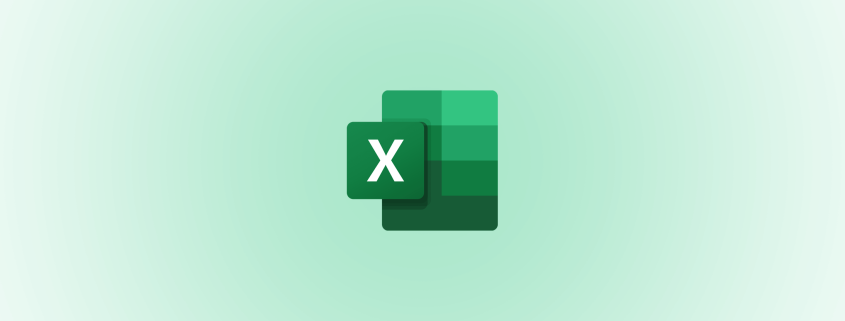












دیدگاه خود را ثبت کنید
تمایل دارید در گفتگوها شرکت کنید؟در گفتگو ها شرکت کنید.